Iklan
Banyak orang berpikir begitu mencetak dokumen 5 Cara untuk Mencetak Dokumen Ketika Anda Keluar RumahDi luar rumah dan perlu mencetak sesuatu tepat waktu? Temukan tempat terdekat untuk mencetak dokumen Anda dengan tips ini. Baca lebih banyak semudah mengetuk ikon printer kecil di bilah menu Word atau Excel, dan semuanya harus dicetak dengan sempurna. Sayangnya, bukan itu masalahnya. Kadang-kadang, ini bisa terlihat seperti hal yang mustahil untuk mendapatkan sesuatu untuk mencetak seperti yang Anda inginkan.
Saat Anda mencetak dokumen, Anda harus mempertimbangkan bagaimana margin memengaruhi pemformatan, akibatnya mencetak satu sisi atau dua sisi, apakah lanskap pencetakan atau potret lebih pintar, dan banyak lagi lebih.
Dalam artikel ini, saya akan membantu Anda memahami semuanya opsi pencetakan Anda 7 Tips Pencetakan Excel: Cara Mencetak Spreadsheet Anda Langkah-demi-LangkahApakah Anda mengalami masalah mencetak dari Microsoft Excel? Panduan ini akan menunjukkan kepada Anda cara mencetak spreadsheet Excel dengan sempurna. Baca lebih banyak
, dan membantu Anda memilih pengaturan yang tepat untuk membuat setiap dokumen yang Anda cetak ternyata benar-benar sempurna.Bagaimana Format Cetak Dapat Membantu Anda
Alih-alih secara otomatis mengenai ikon cetak cepat dan berharap yang terbaik, luangkan waktu beberapa saat untuk mempertimbangkan jenis dokumen apa yang Anda cetak. Bagaimana Anda menjawab pertanyaan-pertanyaan ini akan menentukan jenis pengaturan yang ingin Anda konfigurasi sebelum benar-benar mencetak - ini dapat menghemat kertas Anda 5 Langkah untuk Menghemat Kertas Dan Menjadi Digital Baca lebih banyak , tinta, dan waktu.

Berikut ini adalah beberapa pertimbangan cepat untuk dipertimbangkan sebelum mencetak dokumen apa pun.
- Apakah Anda mencetak grafik, seperti bagan atau tabel?
- Apakah ada halaman yang hanya memiliki satu atau dua baris yang canggung dan tertinggal (Anda dapat memeriksanya dalam pratinjau cetak - lihat di bawah)?
- Apakah Anda menggunakan teks header atau footer dalam dokumen Anda?
- Apakah Anda peduli terhadap lingkungan (ini benar-benar pertimbangan penting)?
- Apakah Anda dibatasi oleh pedoman (seperti seorang profesor yang membutuhkan jumlah halaman tertentu)?
- Apakah Anda membayar untuk mencetak per halaman di tempat umum seperti perpustakaan?
Anda dapat menggunakan "hacks" pencetakan yang sangat sederhana untuk mengkonsolidasikan teks ke halaman yang lebih sedikit, jika Anda menghadapi batas halaman atau pedoman spasi ganda. Anda juga dapat mengurangi jumlah halaman yang Anda cetak sehingga Anda dapat menghemat kertas dan tinta, atau menghindari biaya cetak.
Jadikan Grafik Terlihat Baik
Kapan grafik pencetakan Cara Membuat Grafik & Bagan yang Kuat di Microsoft ExcelGrafik yang baik dapat membuat perbedaan antara menyampaikan pendapat Anda atau membuat semua orang tertidur. Kami menunjukkan kepada Anda cara membuat grafik yang kuat di Microsoft Excel yang akan melibatkan dan menginformasikan audiens Anda. Baca lebih banyak , grafik, atau tabel yang diisi dengan informasi, format halaman tempat Anda mencetak informasi tersebut dapat membuat perbedaan besar dalam presentasi. Bagan batang menyusut agar masuk ke bagian atas halaman yang dicetak potret membuat dampaknya jauh lebih kecil daripada bagan yang membentang di seluruh selembar kertas yang dicetak lanskap.

Jadi bagaimana Anda melakukan ini? Cara mudah adalah memilih untuk mencetak seluruh dokumen Anda dalam lanskap.
Bergerak maju dalam artikel ini, sebagian besar pengaturan akan berada di bawah Mencetak di menu navigasi utama.

Bagian Word ini adalah tempat Anda dapat melihat contoh gambar hasil cetakan Anda. Itu juga tempat sebagian besar perubahan dan pengaturan yang akan saya bahas dalam artikel ini disembunyikan.
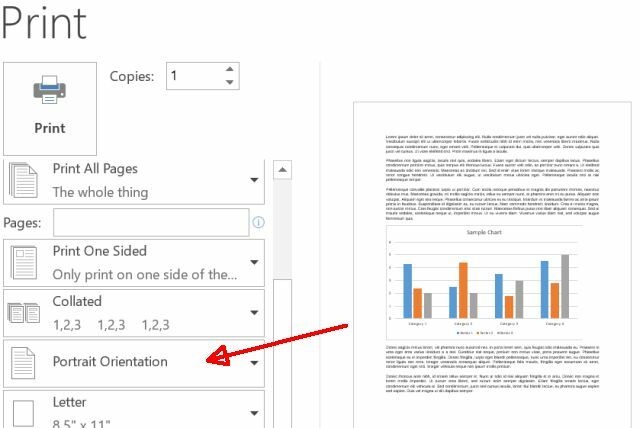
Di sebelah kiri, Anda bisa melihat caranya Orientasi tegak adalah format cetak standar. Setelah Anda mengubah ini menjadi Orientasi Lansekap, kembali ke tampilan pengeditan dan rentangkan bagan itu di seluruh halaman. Setelah Anda melakukan ini, Anda dapat melihat seberapa besar dampak yang dapat dihasilkan grafik ketika dicetak dengan format lanskap.

Ini sangat keren, tetapi kekurangannya adalah kebanyakan orang tidak ingin bagian teks dari dokumen mereka dicetak dalam format lanskap. Paragraf membentang di halaman yang lebih luas, membuat dokumen jauh lebih mudah dibaca.
Apa yang paling orang-orang profesional Bagaimana Google Documents Dapat Membantu Anda Menjadi Seorang ProfesionalGoogle Documents memiliki repositori template siap pakai yang besar dan gratis yang dapat Anda gunakan untuk hampir semua skenario profesional. Mari kita lihat lima dokumen umum yang dibutuhkan di tempat kerja. Baca lebih banyak lakukan, adalah beralih format tergantung pada halaman. Misalnya, dua halaman pertama dari dokumen Anda mungkin semua teks, daftar peluru, dan semacamnya, semua diformat dalam orientasi potret, dan kemudian halaman tiga akan menjadi bagan yang dicetak dalam lanskap orientasi.
Apakah ini mungkin? Benar, dan juga tidak sulit.
- Tempatkan kursor di bagian paling awal dari bagian yang ingin Anda miliki dalam orientasi potret. Pergilah ke Mencetak pengaturan dan pastikan dokumen diatur untuk Orientasi tegak cetakan.
- Gulir ke bawah ke halaman dengan grafik pertama Anda dan klik pada halaman itu, sehingga kursor Anda tepat sebelum grafik di halaman itu.
- Kembali ke Mencetak pengaturan, klik pada Margin opsi, dan kemudian gulir ke bawah, sehingga Anda dapat memilih Margin Khusus ... di bagian bawah daftar.

- Pilih Orientasi Lansekap.
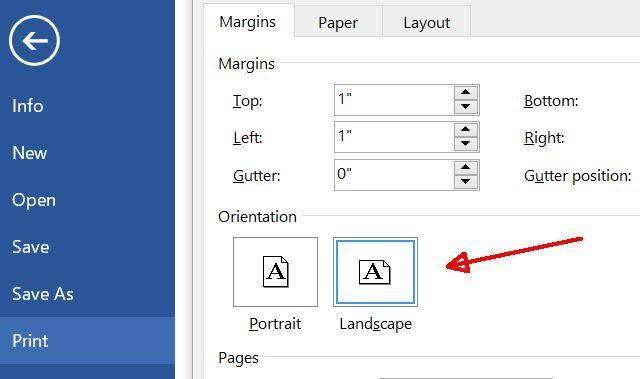
- Gulir ke bawah dan ubah Berlaku untuk: pengaturan ke Titik ini ke depan.

- Sekarang Anda akan melihat bahwa pemformatan lanskap baru hanya dimulai pada halaman tempat grafik Anda. Setelah ini, gulir ke bawah ke halaman berikutnya di mana teks Anda mulai dan ulangi prosedur di atas, mengatur format kembali ke potret.
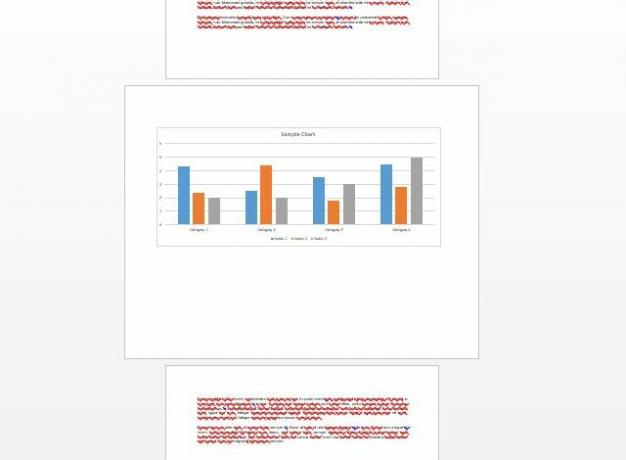
Setelah selesai, dokumen Anda akan diformat dengan sempurna kedua teks dan untuk grafik.
Jadikan Teks Anda Terlihat Baik
Mendapatkan dokumen teks agar terlihat sempurna terkadang sangat sulit. Ambil, misalnya, situasi di mana Anda selesai menulis makalah penelitian 6 Situs Referensi Teratas untuk Menulis Makalah Penelitian yang Menang Baca lebih banyak dan ada satu baris yang tersisa di halaman terakhir.

Mengganggu, bukan?
Margin Halaman Tweaking
Jawaban untuk mendapatkan dokumen seperti ini agar kelihatan benar turun ke margin. Anda dapat dengan mudah bermain dengan margin di area pengaturan Cetak untuk membuat dokumen Anda terlihat sempurna.
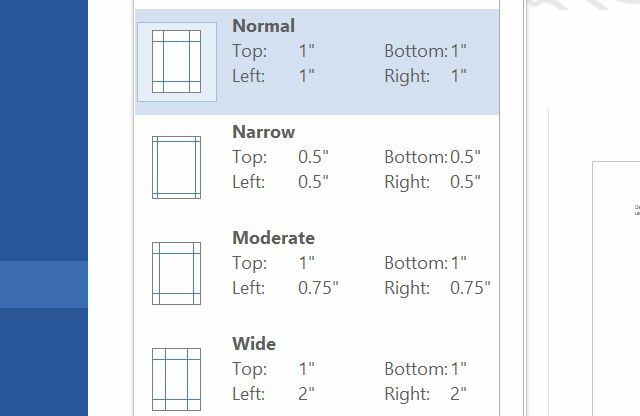
Mungkin saja memilih salah satu dari format yang dipilih sebelumnya ini dapat membantu. Mungkin memotong seperempat inci dari kiri dan kanan akan berhasil. Mungkin Anda harus memotong keempat margin menjadi setengah inci. Bermain-main dan lihat apa yang harus Anda lakukan untuk mendapatkan garis akhir agar pas kembali ke halaman terakhir.
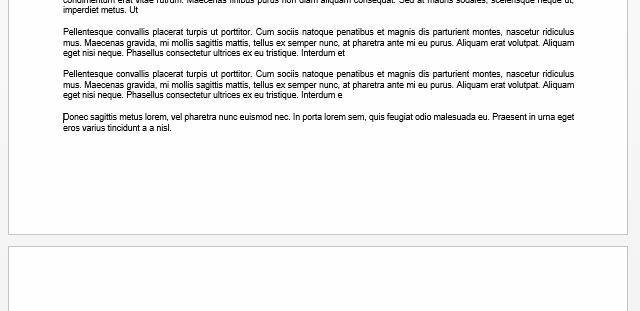
By the way, jika tidak ada pengaturan margin yang ada ini bekerja untuk Anda, Anda selalu dapat mengklik Margin Khusus dan ketik pengaturan margin Anda sendiri.
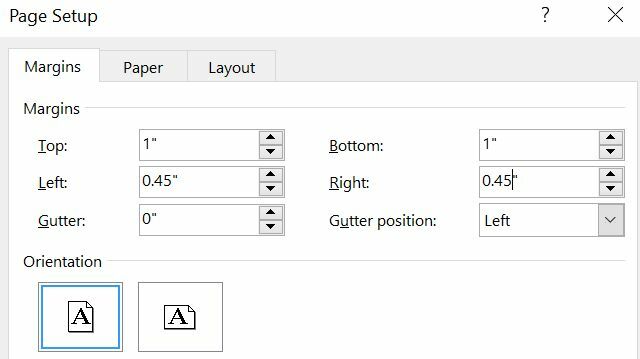
Mungkin butuh beberapa menit ekstra untuk mengubah margin sehingga halaman terakhir terlihat sempurna, tetapi kapan Anda ingin mengesankan orang-orang dengan profesionalisme dokumen Anda, itu hanya beberapa menit dihabiskan.
Mencetak Teks Tersembunyi
Jika Anda sedang mengerjakan beberapa versi dokumen 9 Harus Memiliki Aplikasi Modern Untuk Melihat, Mengedit & Mengelola DokumenPada tablet atau perangkat hybrid, sentuh aplikasi modern pertama bisa menjadi hebat! Bahkan itu untuk penanganan dokumen. Mari kita lihat beberapa di antaranya. Baca lebih banyak - mungkin Anda seorang siswa yang bekerja di dalam grup dan berbagi suntingan, atau Anda seorang jurnalis yang mengirimkan karya Anda ke editor - ada seringkali kebutuhan untuk mencetak teks format tersembunyi, jadi hal-hal seperti jeda paragraf, indentasi, dan elemen format penting lainnya jelas.

Ini diaktifkan dengan mengklik simbol paragraf ikon di menu Rumah Tidak bisa.
Simbol-simbol ini tidak dicetak secara otomatis, jadi jika Anda membutuhkan orang untuk melihat markup khusus ini, Anda harus mengaktifkannya. Untuk melakukan ini, buka Mengajukan menu, pilih Mencetak, dan dibawah Pengaturan klik Cetak Semua Halaman dropdown. Di bagian bawah daftar ini, Anda akan melihat opsi untuk mengaktifkan atau menonaktifkan markup pencetakan.
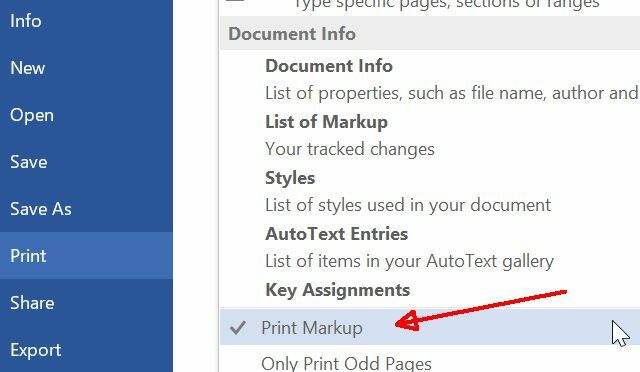
Ngomong-ngomong, saat Anda berada di menu ini, jangan lupa untuk memeriksa semua opsi pencetakan lainnya selain mencetak dokumen yang sebenarnya.
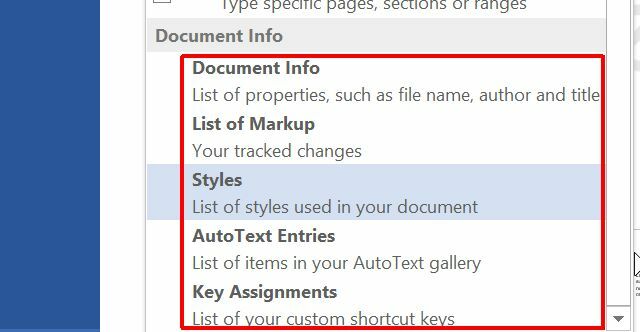
Info Dokumen mencetak sendiri adalah fitur yang kuat. Ini memungkinkan Anda mencetak informasi penting tentang dokumen Anda, seperti di mana ia disimpan di komputer Anda dan berapa banyak kata atau karakter yang dimiliki dokumen Anda.
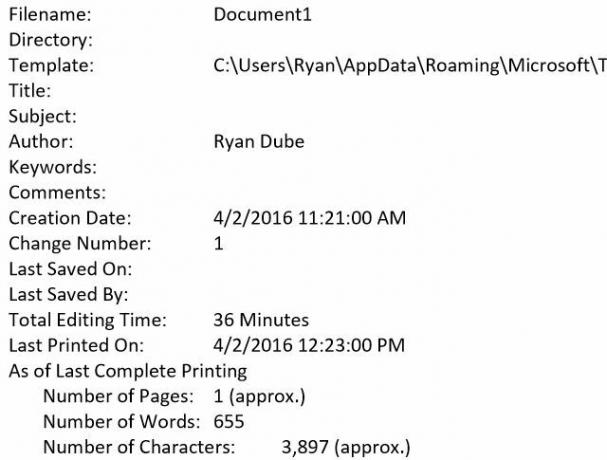
Jika Anda ingin melacak informasi semacam ini dengan dokumen cetak Anda, Anda dapat mencetak ini dan menyimpannya bersama dengan dokumen cetak Anda. Ini sangat membantu, jika Anda ingin membuat revisi pada dokumen dan tidak dapat mengingat di mana di komputer Anda menyimpannya 5 Cara untuk Menemukan File yang Terakhir Digunakan di Mac AndaIngin membuka file yang Anda akses di Mac Anda tetapi tidak dapat mengingat namanya? Berikut adalah beberapa trik untuk menemukan lalat terbaru di Mac. Baca lebih banyak . Jika Anda mencetak ini, Anda mendapatkan jalur yang tepat dari salinan elektronik yang disimpan.
Cetak Pilih Halaman
Kadang-kadang ketika seseorang mengirimi Anda dokumen besar dengan seratus halaman (mungkin manual atau dokumen bantuan), Anda benar-benar hanya perlu mencetak satu atau dua halaman dari dokumen itu.
Ya, ada orang yang mencetak seluruh mendokumentasikan hanya untuk menggunakan satu atau dua halaman itu. Saya tidak akan memberi tahu Anda apa yang saya pikirkan tentang orang-orang itu.
Namun, saya yakin Anda adalah tipe orang yang lebih suka menyimpan kertas, bukan? Ini sangat mudah sehingga tidak melakukannya harus merupakan kejahatan. Pada bagian yang sama Mencetak menu tempat kami mengerjakan seluruh artikel ini, Anda akan melihat a Halaman: bidang.
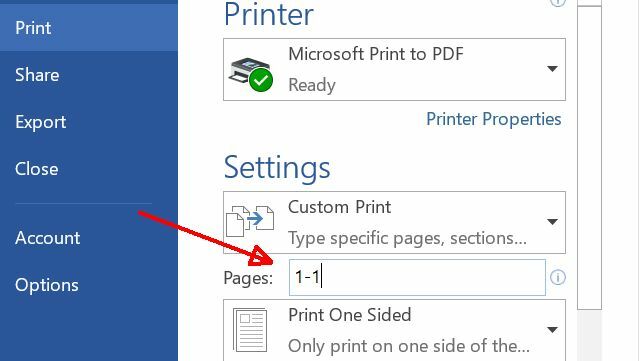
Ya, bidang ini adalah untuk mengetik rentang halaman yang ingin Anda cetak, seperti "1-10" untuk sepuluh halaman pertama dokumen. Tetapi, tahukah Anda bahwa Anda dapat mengetik “1-1” atau “1” untuk mencetak hanya satu halaman, atau “1, 20” untuk mencetak hanya dua halaman, yaitu halaman satu dan halaman dua puluh? Anda bahkan dapat mencetak bagian tertentu dari suatu dokumen. Misalnya, untuk mencetak bagian 3 di halaman 5, Anda mengetik "p5s3". Untuk menambahkan lebih banyak rentang, halaman atau bagian, cukup daftarkan semuanya secara berurutan dan pisahkan masing-masing dengan koma. Untuk diingatkan tentang opsi ini, arahkan mouse ke atas Halaman: bidang untuk ringkasan tip alat.
Begitulah cara Anda melakukannya. Jadi pergilah dan menyelamatkan pohon Masa Depan Ada di Sini - Panduan Anda untuk Memiliki Kehidupan Tanpa Kertas Hari IniTanpa kertas - istilah yang cukup sering digunakan sekarang. Tapi apa artinya itu? Dan sejauh mana itu berlaku? Tentu saja kita semua masih menggunakan kertas sampai taraf tertentu meskipun ada kemajuan ... Baca lebih banyak .
Cetak Lebih Cerdas
Terlalu sedikit orang yang memikirkan pilihan pencetakan mereka. Tampaknya sangat mudah untuk hanya mengetuk tombol printer di menu dan melupakannya, tetapi pilihan Anda membuat ketika Anda mencetak dapat membuat perbedaan antara dokumen yang ceroboh, dan tampak profesional satu. Ini juga dapat membantu Anda mengurangi kertas dan tinta yang terbuang, menghemat banyak uang dari waktu ke waktu.
Apakah Anda pernah mengubah pengaturan cetak Anda untuk mengurangi pemborosan, atau memperbaiki format cetakan akhir Anda? Bagikan kiat Anda sendiri di bagian komentar di bawah!
Kredit gambar: GrashAlex melalui Shutterstock, donat8449 melalui Shutterstock
Ryan memiliki gelar BSc di bidang Teknik Listrik. Dia telah bekerja 13 tahun di bidang teknik otomasi, 5 tahun di bidang TI, dan sekarang adalah seorang Insinyur Aplikasi. Mantan Redaktur Pelaksana MakeUseOf, dia berbicara di konferensi nasional tentang Visualisasi Data dan telah ditampilkan di TV dan radio nasional.

